电脑开不了机,可能是电源问题、硬件故障、系统软件问题或BIOS设置错误等多种原因导致的。本文从多个角度分析了电脑开不了机的各种可能性,并提供了相应的解决方法和预防措施,例如检查电源适配器、排查硬件故障、修复系统软件和调整BIOS设置等,希望能够帮助读者快速解决电脑无法启动的问题,避免数据丢失等潜在风险。在排查过程中,应仔细检查每个细节,并尝试更换相关部件进行测试,必要时寻求专业人士帮助。
电源问题:电脑开不了机的常见元凶
电脑无法启动,首先要检查最基础的电源系统。电源适配器是否正常供电?插头是否牢固连接?电源线是否有破损?这些看似简单的细节,往往是电脑开不了机的罪魁祸首。
一个真实的案例:我曾经遇到过一个客户,他的电脑突然无法启动。经过一番排查,发现是电源适配器接触不良导致的。更换适配器后,电脑立即恢复正常。
除了电源适配器本身的问题,还要检查电源插座是否供电正常。有时候,并非电源适配器或电脑本身的故障,而是插座本身出现问题导致无法供电。尝试更换不同的插座进行测试,可以排除这个可能性。
此外,一些老旧电脑的电源开关也可能出现故障,导致无法启动。如果电源开关无法正常工作,则需要进行更换。这些检查步骤看似简单,但往往能够有效解决一部分电脑开不了机的问题,避免不必要的麻烦和后续的复杂维修。
硬件故障:从主板到内存的全面排查
如果电源系统没有问题,那么电脑开不了机的原因很可能与硬件故障有关。这其中,主板、CPU、内存、显卡等都是需要重点排查的对象。
主板故障是电脑开不了机的一个常见原因,例如主板上的电容损坏、芯片故障等都可能导致电脑无法启动。通常情况下,主板故障需要专业人员进行维修或更换。
内存条故障也是一个可能的原因。我们可以尝试拔出内存条,用橡皮擦擦拭金手指部分,再重新安装内存条。有时,内存条接触不良也会导致电脑开不了机。如果仍然无法解决问题,则可能需要更换新的内存条。
显卡故障也是需要考虑的因素之一。如果电脑在启动过程中出现黑屏或图像异常等情况,显卡故障的可能性较大。同样的,我们可以尝试更换新的显卡进行测试。
根据相关数据显示,硬件故障占据电脑无法启动原因的相当一部分比例,尤其是在老旧电脑中。在排查硬件故障时,建议逐一排查,并尝试更换相关部件进行测试。
系统软件问题:操作系统崩溃或启动失败
电脑无法启动,也可能是操作系统或系统文件出现问题导致的。例如,操作系统崩溃、引导文件损坏、系统驱动程序冲突等都会导致电脑无法正常启动。
一个典型的例子是系统文件损坏导致的蓝屏死机。这种情况下,通常需要进行系统修复或重装系统来解决问题。
另外,一些病毒或恶意软件也可能导致系统文件损坏,从而影响电脑的正常启动。为了防止此类问题的发生,需要安装杀毒软件并定期进行病毒查杀。此外,保持软件的及时更新也是必要的,因为很多软件更新会修复一些系统漏洞和错误。
在处理系统软件问题时,建议先尝试使用系统自带的修复工具,如果修复无效,则可以考虑重装系统。在重装系统之前,请务必备份重要的个人数据。
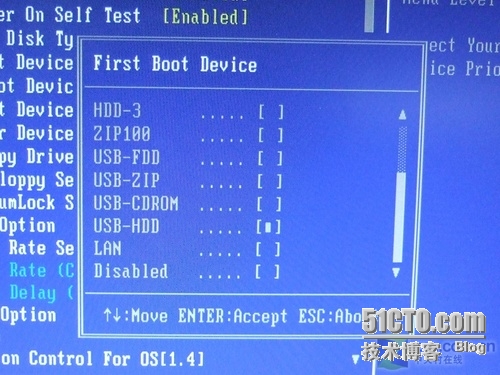
BIOS设置错误:一个容易被忽视的原因
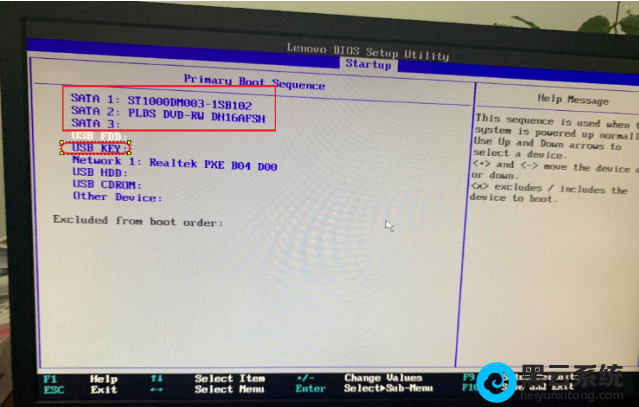
BIOS设置错误也可能导致电脑无法正常启动。BIOS是电脑的基本输入输出系统,它负责控制电脑的硬件资源。如果BIOS设置不当,例如引导顺序设置错误、日期时间设置错误等,都可能导致电脑无法启动。
进入BIOS设置的方法通常是开机时按下Delete键或F2键,具体按键取决于电脑主板厂商。
在BIOS设置中,我们需要注意引导顺序(Boot Order)的设置。它决定了电脑启动时读取哪个设备作为启动盘。如果引导顺序设置错误,例如将USB设备设置为主引导设备,而系统盘并非USB设备,则电脑将无法启动。
另一个容易被忽视的BIOS设置是日期和时间设置。错误的日期和时间设置可能导致某些程序或服务无法正常工作,从而影响电脑启动。在BIOS设置中,检查并修正日期和时间设置。
据行业专家分析,BIOS设置错误常常被用户忽视,实际占电脑开不了机原因中一定比例。因此,建议用户仔细检查BIOS设置。
其他原因:一些不常见的可能性
除了以上几种常见原因外,还有一些不常见的可能性,例如硬件过热、电源线老化、硬件兼容性问题等。
硬件过热可能会导致电脑无法启动。长时间使用电脑,特别是高性能电脑,容易造成硬件过热。因此,需要定期清理电脑内部灰尘,并确保电脑散热良好。
电源线老化也可能导致电脑无法启动。老化的电源线容易出现断路、短路等问题,从而影响电脑的正常供电。建议定期检查电源线,如果发现老化或损坏,应及时更换。
硬件兼容性问题也可能导致电脑无法启动。例如,安装了新的硬件设备,而该设备与主板或其他硬件设备不兼容,就可能导致电脑无法启动。在安装新硬件设备之前,建议先检查设备与主板的兼容性。
总而言之,电脑开不了机的原因多种多样,需要根据具体情况进行分析和排除。建议用户在遇到此类问题时,先检查最简单的电源问题,然后逐步检查其他方面,必要时寻求专业人员的帮助。




 鄂ICP备15020274号-1
鄂ICP备15020274号-1